-
نویسنده: حسین رازانی
دانستن چگونگی اتصال کنترلر PS4 DualShock 4 به رایانه یک مهارت مفید برای تایید این موضوع است که آیا شما یک پلی استیشن باز متعهد هستید. یک طرفدار خالص کنسول PS4 هستید یا از هر دو رسانه به طور یکسان لذت میبرید. این موضوع قابل ذکر است که کنترلر Sony DualShock 4 و سایر کنترل کنندههای PS4 با اکثر رایانههای شخصی سازگار است. بنابراین، حتی اگر قصد ندارید به این زودیها بازیهای PlayStation را روی رایانه شخصی خود انجام دهید. بد نیست این آموزش را تا انتها بخوانید. به کنترلر کننده نیاز دارید؟ در اینجا بهترین انتخاب کنترلر DualShock 4 است.
فهرست مطالب
از کنترلر PlayStation 4 در ویندوز استفاده کنید
چرا از کنترل کننده PS4 در رایانه خود استفاده میکنیم؟ خوب، بنابراین شما میتوانید بازیهای PlayStation مورد علاقه خود و همچنین بازیهای رایانهای را در رایانه خود انجام دهید. کنترلر PS4 DualShock 4 هنگام بازی روی رایانه شخصی شما یک گزینه خارق العاده برای دسته بازی است. زیرا طرح آن شامل تمام دکمههایی است که بیشتر عناوین رایانههای شخصی مبتنی بر کنترل کننده به آن نیاز دارند. به علاوه، شما پد لمسی آن را دارید که در صورت لزوم به عنوان ورودی ماوس استفاده کنید.
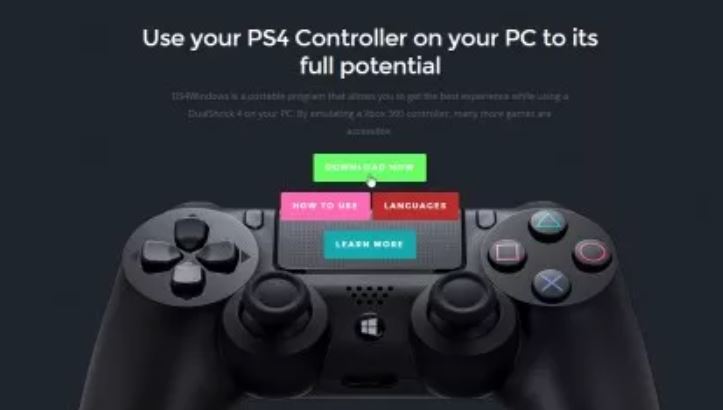
برای یادگیری نحوه اتصال کنترل کننده PS4 به کامپیوتر، به خود کنترل کننده و همچنین به PC یا Windows یا Mac و کابل USB نیاز دارید. با استفاده از بلوتوث داخلی رایانه یا یک دانگل جداگانه آداپتور بی سیم Sony PlayStation 4 DualShock Sony که میتوانید به پورت USB رایانه متصل شوید. کنترل کننده PS4 را به صورت بی سیم و با رایانه شخصی خود مرتبط کنید. هر آداپتور بلوتوثی که از بلوتوث 2 به بالا پشتیبانی میکند نیز باید کار کند.
توجه داشته باشید که جک صوتی کنترل کننده در حال حاضر پشتیبانی نمیشود. بنابراین برای استفاده از آن باید مستقیماً هدفون خود را به رایانه متصل کنید یا از یک جفت هدفون بیسیم استفاده کنید.
بگذارید نحوه اتصال کنترلر PS4 به رایانه به شما نشان دهیم. بیایید همه چیزهایی را که باید در اینجا بدانید به شما معرفی کنیم.
نحوه استفاده از کنترلر PS4 در کامپیوتر
1. DS4Windows را بارگیری کنید
در حالی که استفاده از کنترلر PS4 DualShock 4 بر روی رایانه شخصی شما بسیار ساده است. اما این کاملاً پلاگین و قابل دسترسی نیست. زیرا شما باید یک نرم افزار اضافی نصب کنید تا روی رایانه کار کند.
این نرم افزار DS4Windows نام دارد و اتصال کنترل کننده PS4 به کامپیوتر شما را بسیار ساده میکند. در واقع این رایانه شما را گول میزند که فکر کند DualShock 4 متصل به یک کنترلر Xbox 360 است.
برای دریافت آن از وب سایت DS4Windows، آخرین نسخه را از صفحه GitHub بارگیری کنید.
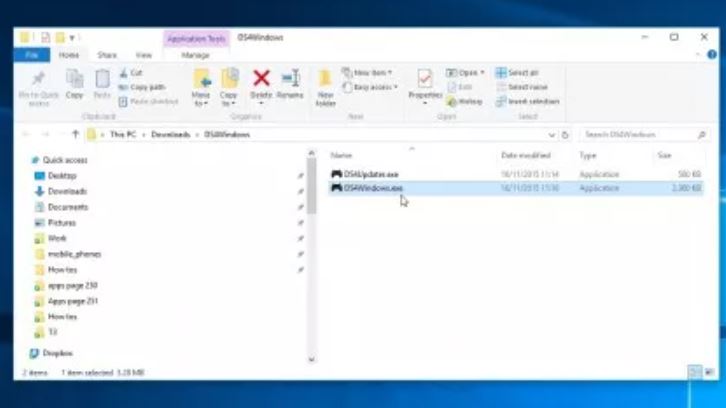
2. DS4Windows را نصب کنید
فایل Zip بارگیری شده را پیدا کنید ، روی آن کلیک راست کرده و “Extract All…” را انتخاب کنید
پنجره ای ظاهر می شود که از شما می خواهد پرونده ها را به کجا استخراج کنید. میتوانید آنها را به پوشه ای که فایل zip را در آن بارگیری کرده اید استخراج کنید یا پوشه دیگری را انتخاب کنید.
پرونده ها استخراج شده اند ، پوشه مقصد باز می شود و شما دو فایل را خواهید دید. DS4Updater.exe برنامهای است که برنامه DS4Windows را با جدیدترین درایورها به روز می کند. بنابراین اگر بعداً به مشکلی برخوردید ، ارزش اجرای این پرونده را دارد.
بر روی فایل دوم ، DS4Windows.exe ، دوبار کلیک کنید تا مراحل نصب را شروع کنید که باعث می شود PS4 Dualshock Controller روی رایانه شما کار کند.
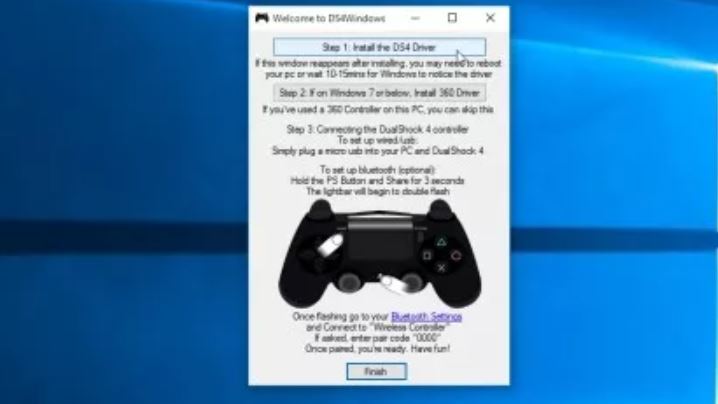
3. DS4Windows را تنظیم کنید
وقتی DS4Windows را برای اولین بار راه اندازی می کنید از شما س askedال می شود که می خواهید تنظیمات و نمایه های شما کجا ذخیره شود – ما توصیه می کنیم از انتخاب پیش فرض “Appdata” استفاده کنید.
یک پنجره جدید باز خواهد شد. بر روی “نصب درایور DS4” کلیک کنید تا بتوانید از کنترلر PS4 DualShock در ویندوز 8 ، ویندوز 8.1 و ویندوز 10 استفاده کنید.
اگر ویندوز 7 یا بالاتر دارید ، باید روی «نصب 360 درایور» نیز کلیک کنید.

4.کنترل کننده PS4 را از طریق USB به کامپیوتر وصل کنید
اکنون می توانید کنترل کننده PS4 DualShock 4 خود را به کامپیوتر وصل کنید. این کار را می توانید به دو روش انجام دهید – یا از طریق کابل USB یا از طریق بلوتوث.
برای اتصال کنترلر PS4 DualShock به کامپیوتر از طریق کابل USB فقط به یک کابل میکرو USB معمولی احتیاج دارید. همان کابل همراه بسیاری از تلفن های هوشمند مدرن.
هنگامی که کابل را به دو کنترلر DualShock و رایانه متصل کردید. ویندوز باید آن را شناسایی کند و شما آماده استفاده از بازی های PC با استفاده از کنترلر PS4 خواهید بود.
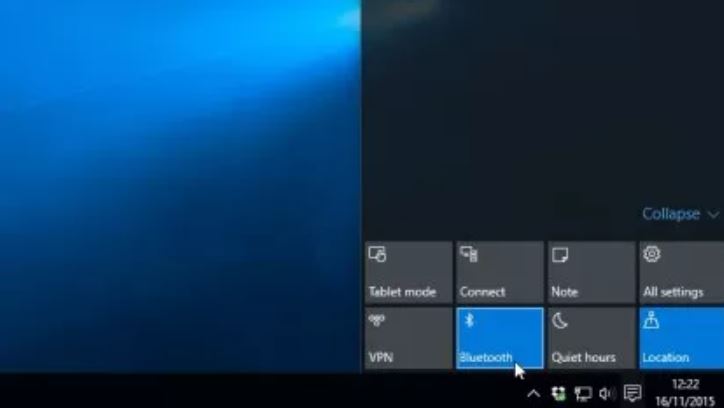
5. کنترل کننده PS4 را از طریق بلوتوث به کامپیوتر خود وصل کنید
یکی از بهترین موارد در مورد استفاده از کنترلر PS4 DualShock 4 بر روی رایانه شخصی شما این است که می توانید از آن به صورت بی سیم استفاده کنید ، به شما انعطاف پذیری بسیار بیشتری هنگام بازی می دهد.
کنترلر PS4 DualShock 4 از بلوتوث استفاده می کند ، بنابراین باید مطمئن شوید که رایانه یا لپ تاپ شما یک گیرنده بلوتوث داخلی دارد. در صورت عدم وجود این، می توانید یک دانگل بلوتوث USB مانند آداپتور بی سیم بلوتوث Tiny USB 2.0 بلوتوث خریداری کنید. این نه تنها به اندازه کافی کوچک است که میتواند بدون سر و صدا به کامپیوتر شما متصل شود ، بلکه با قیمت 4.55 دلار نیز بسیار ارزان است.
برای اتصال کنترلر PS4 از طریق بلوتوث، دکمه PS مرکزی و دکمه Share را به مدت سه ثانیه فشار داده و نگه دارید تا چراغ روشنایی بالای کنترلر شروع به چشمک زدن کند.

سپس تنظیمات بلوتوث را در رایانه باز کنید. در ویندوز 10 ، روی نماد حباب گفتار در نوار وظیفه در گوشه پایین سمت راست صفحه کلیک کنید. با این کار Action Center باز می شود – از آنجا روی “Bluetooth” کلیک کنید و سپس “Wireless Controller” را انتخاب کنید.
ممکن است از شما خواسته شود یک کد جفت وارد کنید – در این صورت 0000 را تایپ کنید. کنترل کننده PS4 DualShock اکنون به صورت بی سیم به کامپیوتر شما متصل میشود.






